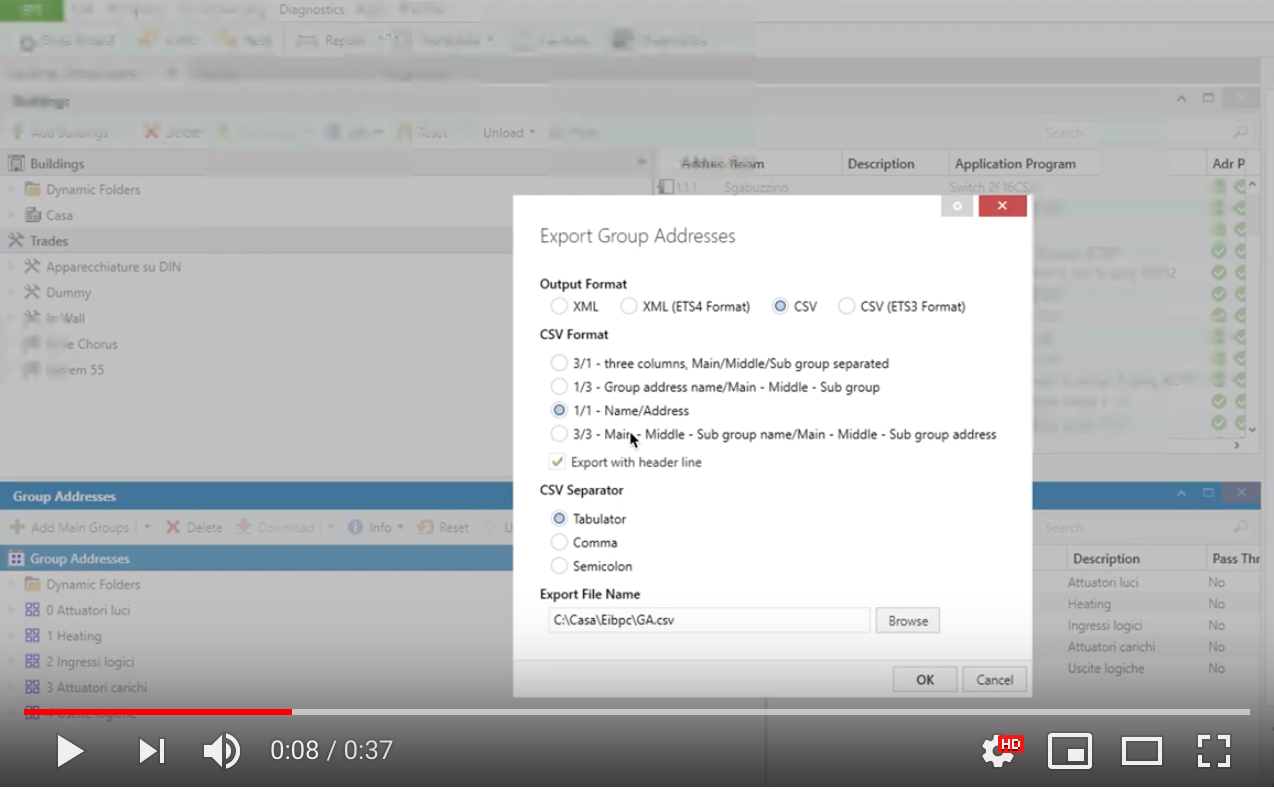it 1. Gateway configuration - Supergiovane/node-red-contrib-knx-ultimate GitHub Wiki
Per poter interagire con il BUS KNX, devi configurare un gateway, che comunicherà con l'interfaccia o il router KNX/IP. Se usi un Router KNX/IP, lascia pure i valori predefiniti.
- Nome
Nome del nodo.
- Connessione KNX semplice
Il nodo si connette ad un KNX Gateway di rete in modalità non sicura (questa è la connessione più semplice e più facile da configurare, ma non offre la crittografia dei telegrammi IP dal nodo Node-Red al Gateway KNX/IP).
- IP/Hostname: Indirizzo IP unicast dell'interfaccia KNX/IP, oppure indirizzo multicast del router (puoi anche inserire un nome host al posto dell'IP), il nodo rileverà automaticamente se l'indirizzo è unicast o multicast. Sì ma in pratica, cosa devo inserire? Se hai un'interfaccia KNX/IP, inserisci l'indirizzo fisico dell'interfaccia, ad esempio 192.168.1.22, altrimenti, se hai un router KNX/IP, digita l'indirizzo multicast di default 224.0.23.12.
- Port: Porta dell'interfaccia/router KNX/IP; default 3671.
- Connessione KNX sicura (FUNZIONE ATTIVA DA DICEMBRE 2023)
Il nodo si connette ad un KNX Gateway di rete in modalità sicura e crittografata. E' necessario esportare il file "keyring" da ETS, che contiene tutti i dettagli per la connessione crittografata ed importarlo nel campo Keyring file. Qui puoi vedere come esportare il file Keyring da ETS: https://youtu.be/OpR7ZQTlMRU
- Keyring file: Incolla qui l'XML del file Keyring esportato da ETS. Qui puoi vedere come esportare il file Keyring da ETS: https://youtu.be/OpR7ZQTlMRU . Il KNX-Ultimate utilizzerà gli hash delle chiavi cifrate di questo file, per poter comunicare utilizzando il protocollo KNX Secure.
- Password: Inserisci la password che hai usato durante l'esportazione del file Keyring di ETS.
- Login: Premi questo pulsante per decodificare il file Keyring e verificare che la password sia corretta.
- Utilizza l'interfaccia locale
Il nodo utilizzerà questa interfaccia locale per le comunicazioni. Lascia "Auto" per la selezione automatica. Se hai di più di una connessione LAN, ad esempio Ethernet e Wifi, ti consiglio vivamente di selezionare manualmente l'interfaccia, altrimenti non tutti i telegrammi UDP raggiungeranno node-red, quindi il nodo potrebbe non funzionare come previsto.
- Connetti al BUS KNX automaticamente all'avvio
Seleziona se connetterti automaticamente al BUS KNX all'avvio o meno. L'impostazione predefinita è "Sì". Se selezioni "No", è necessario connettersi manualmente al BUS KNX, inviando msg.connectGateway = true ad un nodo Wachdog. Consultare la Wiki (nodo Watchdog) per ulteriori istruzioni su come connettersi/disconnettersi manualmente e modificare la configurazione al volo.
- Indirizzo fisico KNX
Indirizzo fisico locale KNX, che identifica il dispositivo KNX. Questo non è un indirizzo di gruppo, ma rappresenta l'indirizzo KNX univoco del nodo in un'installazione konnex.
- Echo messaggi inviati su tutti i nodi con lo stesso indirizzo di gruppo
Quando il gateway è un'interfaccia KNX/IP (non un router KNX / IP) o knxd in modalità unicast e se hai più di un nodo con lo stesso indirizzo di gruppo, ogni volta che si invia un MSG al nodo, gli altri nodi con lo stesso indirizzo di gruppo non reagiscono al messaggio inviato. Selezionando questa opzione (impostazione predefinita), gli altri nodi ricevono il telegramma che è stato inviato. Se invece usi un router KNX/IP come gateway, questo comportamento è già garantito dal gateway stesso e questa opzione verrà ignorata.
- Visualizza data e ora ultimo aggiornamento, nello statos
Visualizza il giorno e l'ora dell'ultimo aggiornamento di stato (day, hh:mm:ss);
- Visualizza il nome del dispositivo nello stato (richiede "Modalità universale" )
Visualizza il nome del dispositivo, ad esempio "Luce soggiorno".
- Visualizza il DPT nello stato
Visualizza i Datapoints.
- Sopprimi telegrammi dal BUS ripetuti (Flag R)
Quando abilitata, questa opzione sopprime i telegrammi contrassegnati come "ripetuti" (con Flag R) provenienti dal bus. Il gateway non reagirà ai telegrammi provenienti dal bus KNX, contrassegnati come "Ripetuti". Ogni volta che un dispositivo KNX invia un telegramma sul bus ad un determinato indirizzo di gruppo, attende un "segnale" che conferma l'arrivo del telegramma. Se non riceve questo riscontro, invia nuovamente lo stesso telegramma (per un massimo di 3 volte). Ciò può comportare l'emissione di più messaggi dai nodi KNX-Ultimate. Puoi evitarlo impostando il filtro RBE sui nodi KNX-Ultimate standard, ma per i nodi KNX-Ultimate impostati come "Universali", il filtro RBE non è disponibile, quindi devi abilitare questa opzione. https://support.knx.org/hc/en-us/articles/115003805665-Multiple-LL-acknowledgements
- Sopprimi richieste ACK
Questa opzione aiuta la compatibilità con i vecchi Siemens SWG1 148-1AB22 IP Interface e altre interfacce EHT/KNX, che non supportano l'ACK dei datagrammi.
- Pausa tra l'invio di un telegramma ed un altro (in millisecondi)
Questa opzione permette di impostare il ritardo tra l'invio di un telegramma e l'altro, verso il BUS KNX. Aumenta il ritardo se la tua interfaccia KNX/IP oppure il tuo router KNX/IP hanno problemi a gestire grandi quantità di telegrammi al secondo, oppure se nel debugger ETS, non vedi arrivare qualche telegramma. Il valore predefinito è 50. L'opzione vicina e moltiplica ritardo solo tra telegrammi -read- di è utile se vuoi ulteriormente incrementare il ritardo solamente tra telegrammi di lettura, che hanno già di per sè bassa priorità. Per esempio, se imposti il ritardo tra telegrammi a 50ms, ed imposti questo valore a 10x, avrai un ritardo tra i telegrammi di lettura di 500ms. Il ritardo tra gli altri telegrammi scrittura e risposta rimarrà invece di 50ms.
- Livello log
Livello di log dell'API knxultimate-api, che è il motore del nodo. Serve solo per ricercare eventuali problemi.
- Elenco nodi in tutti i flows
Questa è una lista di tutti i nodi knx-ultimate che hai inserito nei tuoi flows. Ciò è utile, ad esempio, per copiare ciascun indirizzo di gruppo e incollarlo in una tabella di filtri del router KNX. Oppure puoi semplicemente verificare se hai aggiunto erroneamente due nodi knx-ultimate con lo stesso indirizzo di gruppo ma con un diverso datapointi.

Invece di creare un nodo knx-ultimate per ogni indirizzo di gruppo da controllare, puoi importare il tuo file di indirizzi di gruppo CSV ETS o, a partire da V 1.1.35, anche un file ESF (se, ad esempio, hai solo ETS Inside) . Versioni ETS supportate: ETS 4 e successive.
Dalla versione 1.4.18, puoi anche inserire in questo campo, semplicemente il percorso del file (es: /home/pi/mycsv.csv).
Il nodo knx-ultimate in cui hai selezionato Modalità universale, diventa un nodo di input/output universale, che conosce tutti i datapoints, gli indirizzi di gruppo e i nomi dei dispositivi (es: lampada soggiorno). Basta inviare il payload al nodo knx-ultimate che lo codificherà con il datapoint corretto e lo invierà al bus. Allo stesso modo, quando il nodo knx-ultimate riceve un telegramma dal bus, genera un payload decodificato usando il datapoint specificato nel file CSV o ESF ETS.
A partire da Versione 1.1.11, è possibile utilizzare l'opzione Modalità universale senza la necessità di un file ETS CSV o ESF. È sufficiente passare un messaggio al nodo, contenente il tipo di datapoint e un valore. Inoltre, non appena il nodo riceve un telegramma dal bus KNX, proverà a decodificare il valore senza conoscere il tipo di datapoint.
Nota: * Il file esportato dell'indirizzo del gruppo CSV ETS è l'opzione migliore, poiché contiene datapoints precisi che comprendono anche il sottotipo. Il file esportato ESF, invece è più semplice e non ha il sottotipo.
Se puoi sceglieree entrambi, preferisci il file CSV, poiché l'ESF può portare a valori di output falsi. Controlla manualmente ed eventualmente modifica i datapoints ogni volta che importi il file ESF.
Dalla versione 1.4.1 puoi importare gli indirizzi di gruppo anche in fase di runtime, via msg, utilizzando il nodo WatchDog.
Puoi lavorare con un mix di nodi knx-ultimate, alcuni con Modalità universale e altri no. Sei assolutamente libero!
-
Importa indirizzi di gruppo ETS
ATTENZIONE: NEL NOME DELL'INDIRIZZO DI GRUPPO NON DEVONO ESSERCI CARATTERI DI TABULAZIONE
Se l'indirizzo di gruppo non ha datapoint
Se un indirizzo di gruppo che stai importando non ha Datapoint, è possibile decidere se interrompere ed annullare l'intero processo di importazione, se saltare l'indirizzo di gruppo, oppure se aggiungere l'indirizzo di gruppo con un datapoint booleano e continuare l'importazione.
Come esportare l'ETS -> CSV <- Elenco indirizzi di gruppo
Su ETS, fai clic sull'elenco degli indirizzi di gruppo, quindi fai clic con il pulsante destro del mouse e seleziona "esporta indirizzi di gruppo". Nella finestra di esportazione, seleziona queste opzioni:
Formato di output: CSV
Formato CSV: 1/1 Nome / Indirizzo
Esporta con riga di intestazione: selezionato
Separatore CSV: Tabulatore.
Quindi incolla qui il contenuto del file.
Nota che il FILE CSV ETS deve contenere i datapoints per tutti gli indirizzo di gruppo.
Il nodo analizza il tuo FILE CSV ETS prima di usarlo e ti dirà i risultati nella SCHEDA DEBUG della pagina Node-Red.
Il risultato può essere di due tipi: ERRORE e AVVISO
ERRORE si verifica quando non hai specificato un datapoint per un indirizzo di gruppo. Questo è un errore critico e interrompe il processo di importazione del FILE CSV ETS.
AVVISO si verifica quando non hai specificato un sottotipo di un Datapoint. In questo caso il parser del nodo ne aggiungerà uno predefinito, ma ti avverte che devi guardare e correggere il Datapoint, aggiungendo un sottotipo. Un sottotipo è il numero che si trova alla destra del "." in un Datapoint (es: 5.001).
Nota: i campi devono essere racchiusi con il doppio apice " Per esempio:"Group name" "Address" "Central" "Unfiltered" "Description" "DatapointType" "Security"
"Attuatori luci" "0/-/-" "" "" "" "" "Auto"
Come esportare il file ETS -> ESF <- Elenco indirizzi di gruppo
Nella finestra ETS, seleziona il tuo progetto, quindi fai clic sull'icona di esportazione (l'icona con la freccia su)
Seleziona l'opzione per esportare il progetto nel formato ESF (e non il predefinito .knxprod)
Quindi copia il contenuto del file e incollalo nel campo "Elenco indirizzi gruppo ETS" della configurazione del gateway.
| Node status colors explanation | |
|---|---|
 |
React to write telegrams |
 |
Circular reference protection. See this page. |
 |
React to response telegrams. |
 |
Auto send node value as response to the BUS. See Virtual Device. |
 |
React to read telegrams. |
 |
RBE filter: no telegrams has been sent. |
 |
Error or disconnected. |
 |
Node DISABLED due to a circulare reference. See this page. |